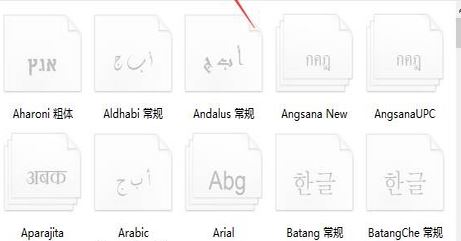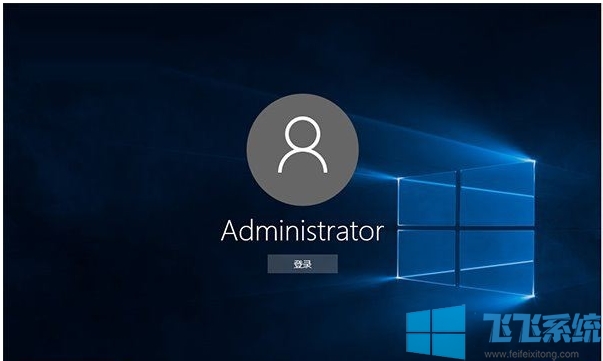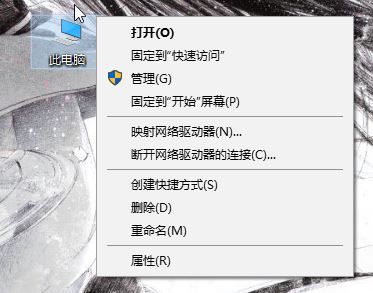怎么让win10显示天气预报?win10开启天气预警的操作方法
- 编辑:飞飞系统
- 时间:2017-11-23
怎么让win10显示天气预报?由于四季天气变化莫测,我们经常会遇到 雷雨、台风、冰雹、大雪等天气。在默认情况下天气应用只会显示当前的温度以及天气,并不会出现一些雷雨、台风等预警,如果天气应用能够出现天气预报预警信息的话对我们要出行的人来说是非常不错的。在下文中小编将给大家介绍下win10开启天气预警的操作方法。
步骤:
1、首先点击桌面上左下角的小娜图标,当然也可以按下windows+Q组合键打开小娜搜索框;
步骤:
1、首先点击桌面上左下角的小娜图标,当然也可以按下windows+Q组合键打开小娜搜索框;
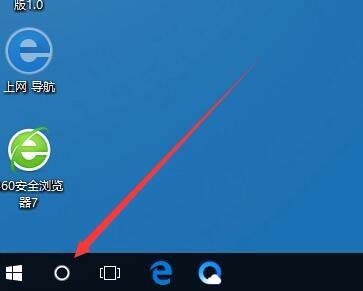
(图一)
2、这时会弹出小娜搜索主界面,点击左侧边栏的“笔记本”图标;

(图二)
3、在小娜主界面中点击“天气”菜单选项;
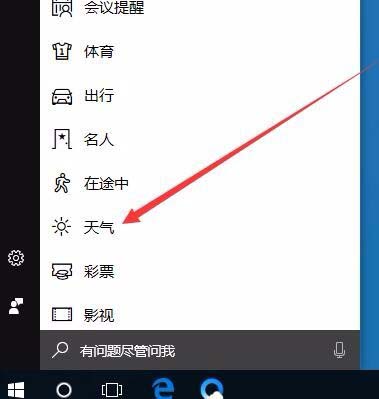
(图三)
4、把“附近天气预报”下面的开关设置为“打开”,接着选中下面的“有意外天气时通知我”、“空气污染时通知我”、“温度骤变时通知我”三个复选框。
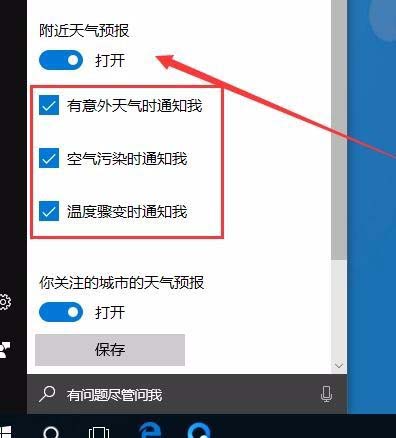
(图四)
5、接下来我们设置要关注的城市,点击下面的“添加地点”快捷链接
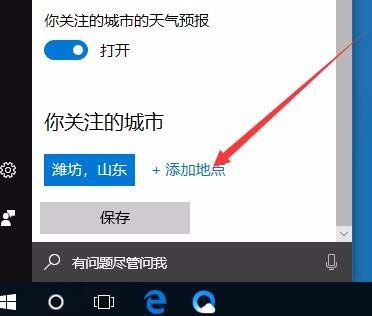
(图五)
6、在弹出的搜索框中输入要关注的城市,然后在搜索结果中点击一下就可以添加该城市为关注城市了。
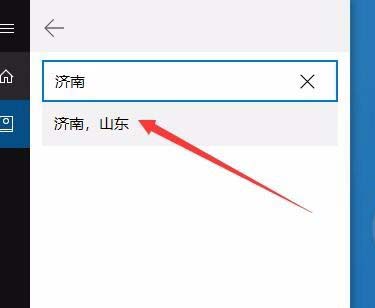
(图六)
7、如果你要关注多个城市的话,多次添加就可以了。最后点击保存按钮。这样在你关注城市有恶劣天气的时候,就会在系统右下角弹出提示信息。
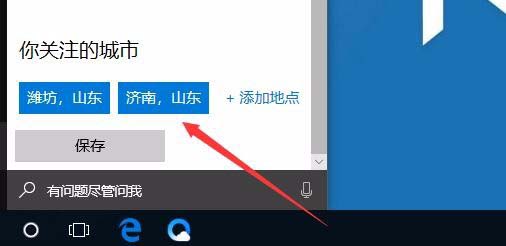
(图七)
通过以上步骤我们就成功的开启了win10系统中天气预警功能!